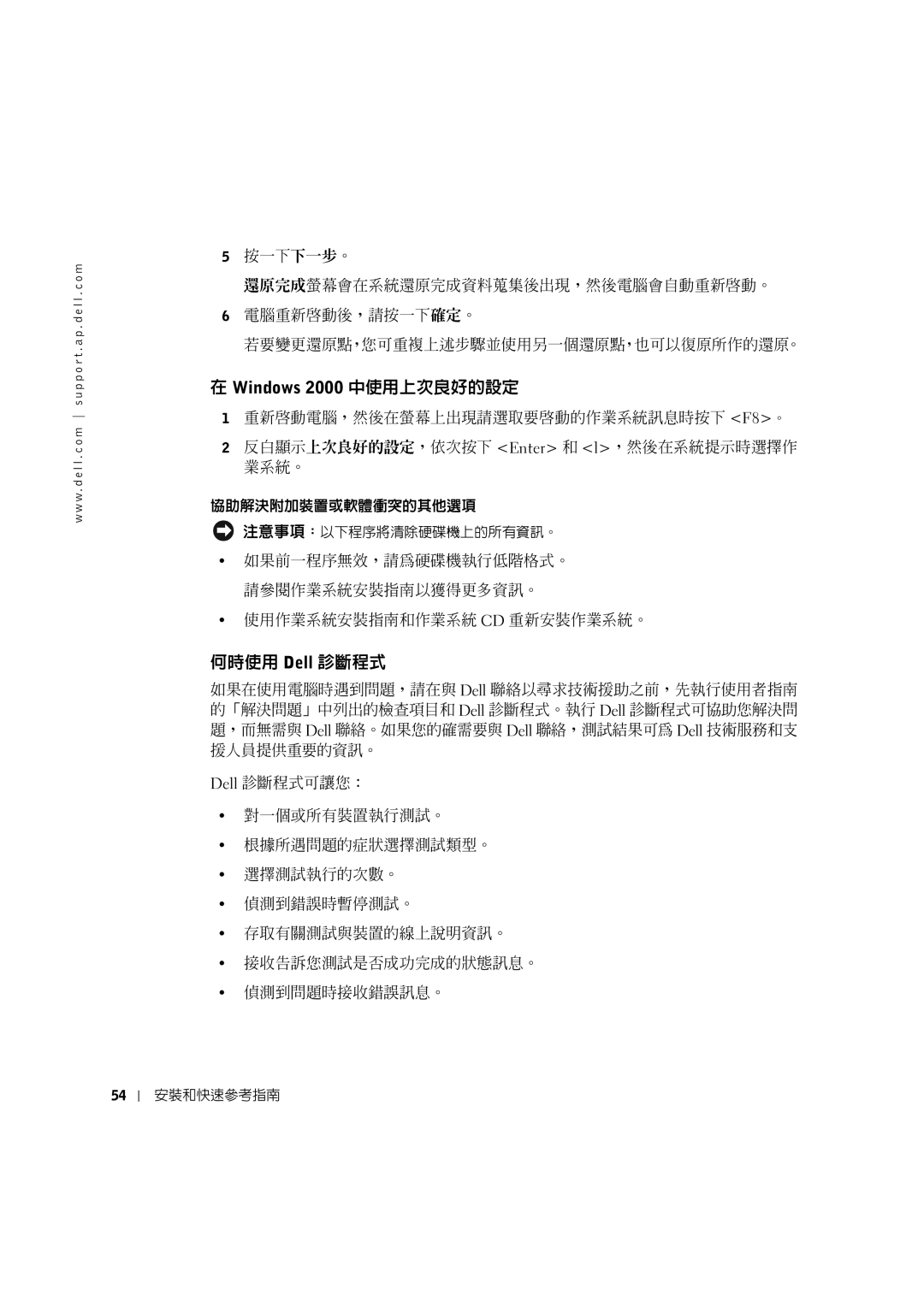w w w . d e l l . c o m s u p p o r t . a p . d e l l . c o m
5按一下下一步。
還原完成螢幕會在系統還原完成資料蒐集後出現,然後電腦會自動重新啟動。
6電腦重新啟動後,請按一下確定。
若要變更還原點,您可重複上述步驟並使用另一個還原點,也可以復原所作的還原。
在 Windows 2000 中使用上次良好的設定
1重新啟動電腦,然後在螢幕上出現請選取要啟動的作業系統訊息時按下 <F8>。
2反白顯示上次良好的設定,依次按下 <Enter> 和 <l>,然後在系統提示時選擇作 業系統。
協助解決附加裝置或軟體衝突的其他選項
![]() 注意事項:以下程序將清除硬碟機上的所有資訊。
注意事項:以下程序將清除硬碟機上的所有資訊。
•如果前一程序無效,請為硬碟機執行低階格式。 請參閱作業系統安裝指南以獲得更多資訊。
•使用作業系統安裝指南和作業系統 CD 重新安裝作業系統。
何時使用 Dell 診斷程式
如果在使用電腦時遇到問題,請在與 Dell 聯絡以尋求技術援助之前,先執行使用者指南 的「解決問題」中列出的檢查項目和 Dell 診斷程式。執行 Dell 診斷程式可協助您解決問 題,而無需與 Dell 聯絡。如果您的確需要與 Dell 聯絡,測試結果可為 Dell 技術服務和支 援人員提供重要的資訊。
Dell 診斷程式可讓您:
•對一個或所有裝置執行測試。
•根據所遇問題的症狀選擇測試類型。
•選擇測試執行的次數。
•偵測到錯誤時暫停測試。
•存取有關測試與裝置的線上說明資訊。
•接收告訴您測試是否成功完成的狀態訊息。
•偵測到問題時接收錯誤訊息。
54